作业:复制和附加特征(方法 1)
复制和附加特征(方法 1)
本练习将指导您完成复制除料特征并将所复制特征附加到模型上新位置的过程。
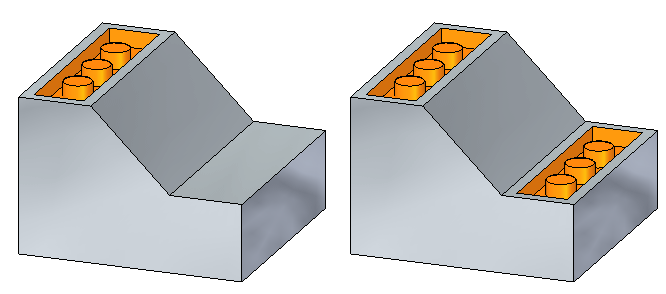
注释:
如果使用的是 Internet Explorer 并且培训指南中不显示视频,单击工具选项卡(或齿轮图标)→兼容性视图设置,然后清除在兼容性视图中显示 Intranet 站点。
打开练习文件
-
打开 copy_a.par。
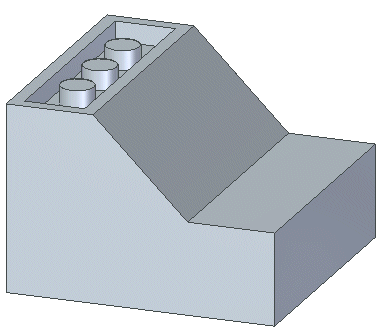
选择要复制的特征
-
在路径查找器中单击除料 1 以选择除料特征。
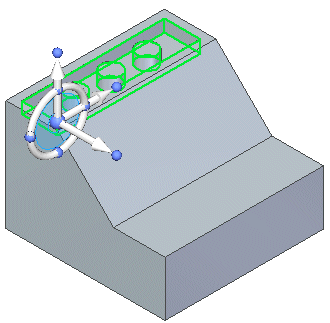
暂停设计意图选项
使用几何关系自学课程中介绍了如何使用设计意图面板。目前在移动除料特征时,只需要在设计意图面板中暂停设计意图设置。这样可确保模型中没有其他面参与移动。
-
在设计意图面板上,取消选中设计意图 (1) 选项。
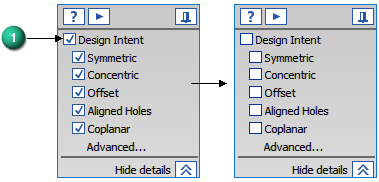
设置复制选项并移动特征
-
在命令条上,选择复制选项。
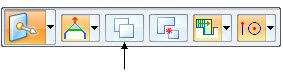
-
将复制的特征移动到橙色面。
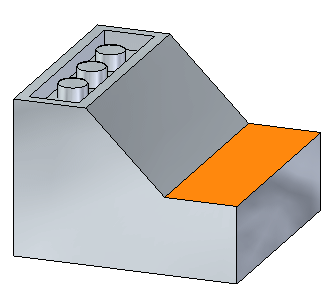
要开始移动,请单击所显示的轴。移动原点就是方向盘原点的位置。
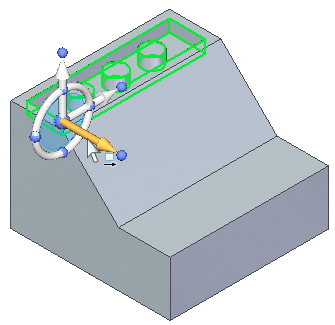
定义移动距离和方向
-
使用关键点将特征移到零件的边缘。在命令条上,单击关键点列表并选择端点。

-
选择所示关键点位置。
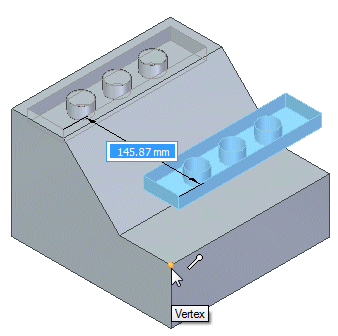
沿其他方向移动
-
向下移动选定的特征。单击所显示的轴。
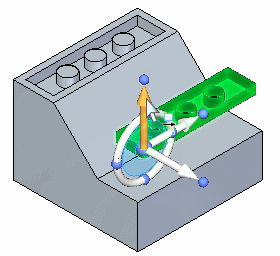
-
选择关键点。
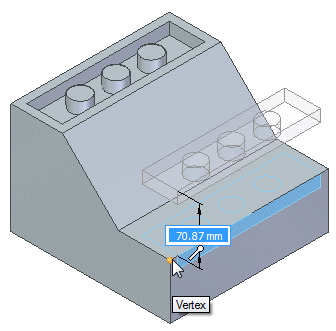
键入一个距离以移动
-
单击所显示的轴。
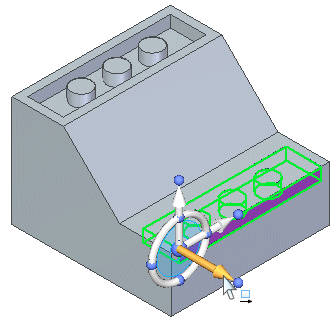
-
朝零件方向向内移动光标,在动态编辑框中键入 10,然后按 Enter 键。
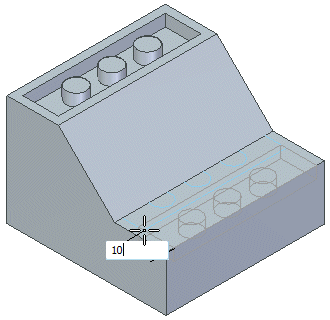
附加复制的特征
复制的特征已定位,但与模型拆离。
-
在零件窗口中右键单击并选择附加。
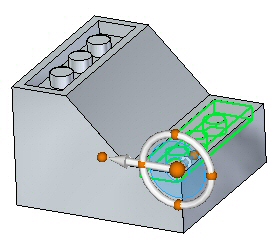
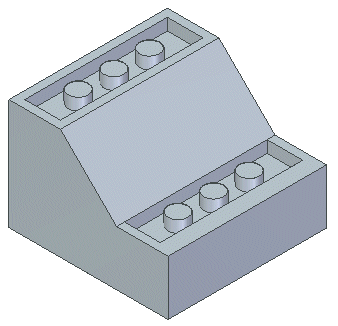
总结
在本练习中,您已学会如何复制特征然后为复制的特征定位。除本练习中所示的方法外,还有其他方法可以用来将复制的特征移动到某一位置。
-
单击本练习窗口右上角的关闭按钮。
© 2021 UDS